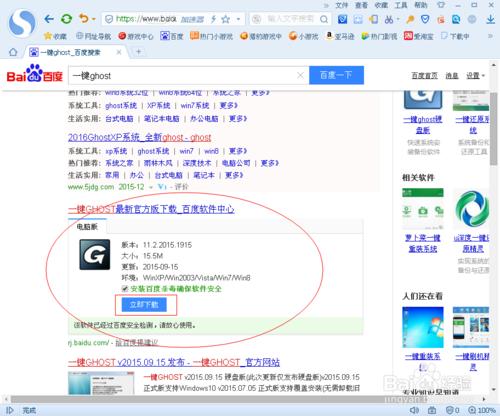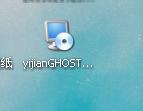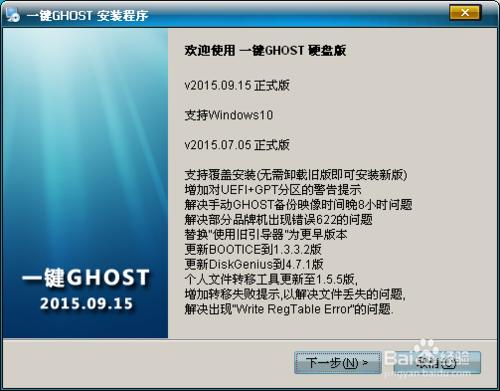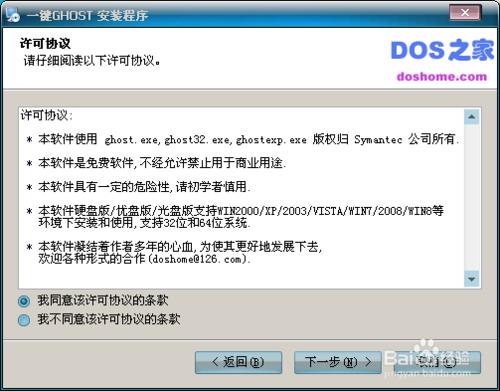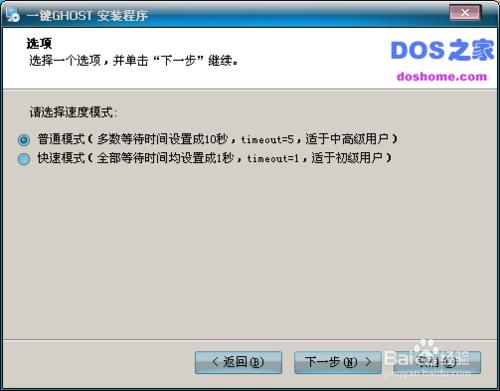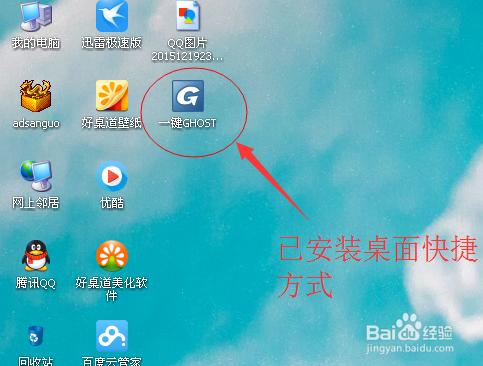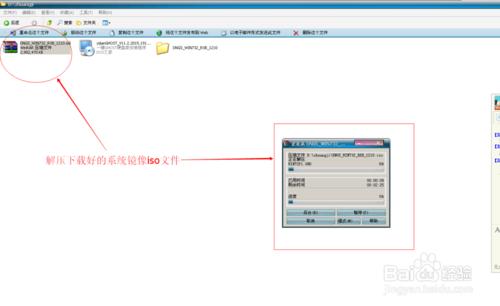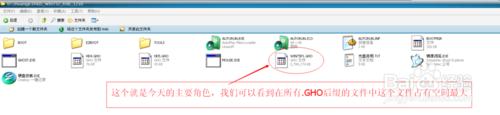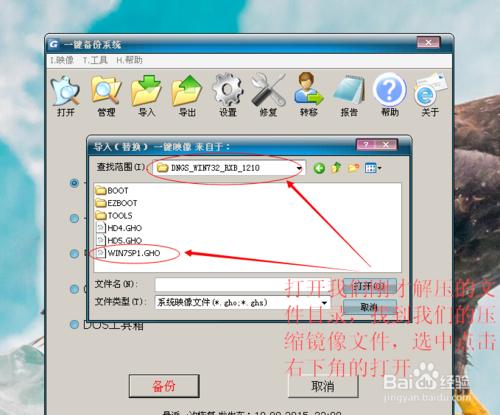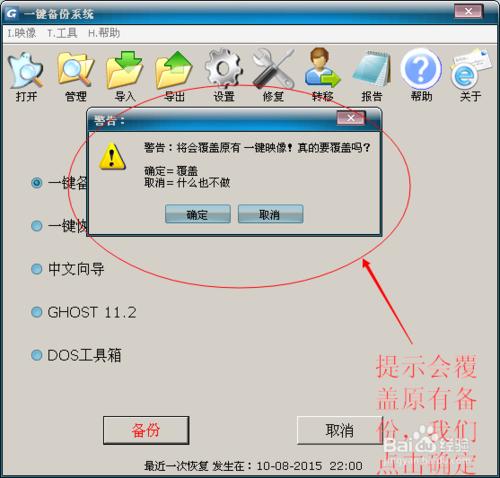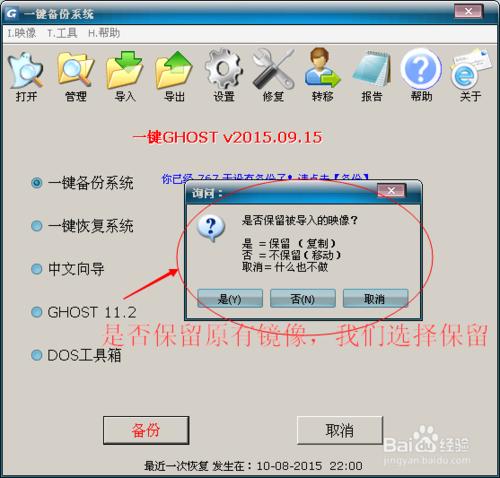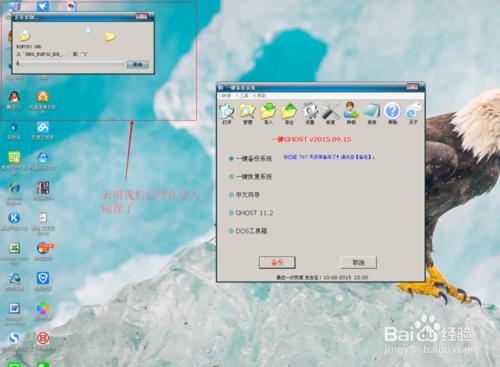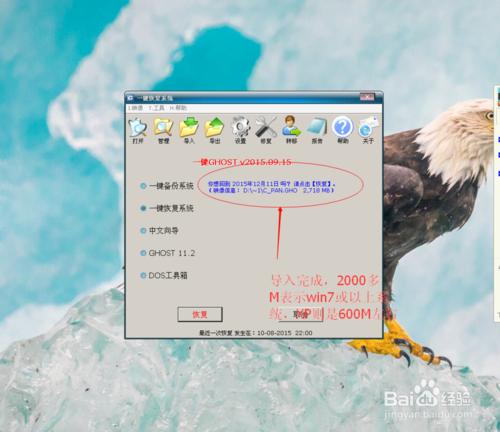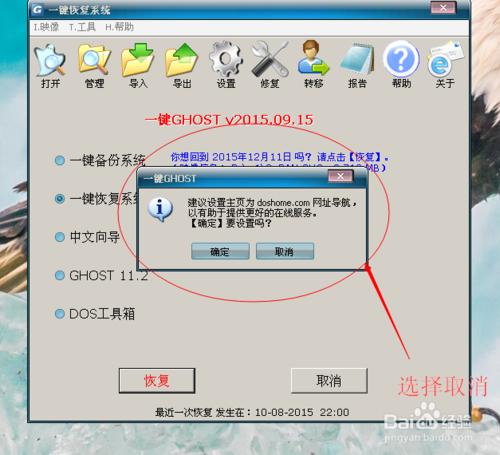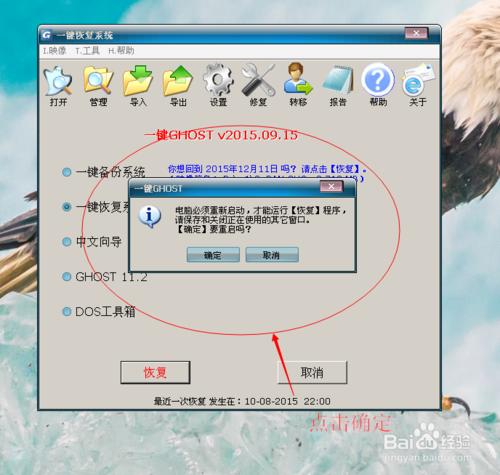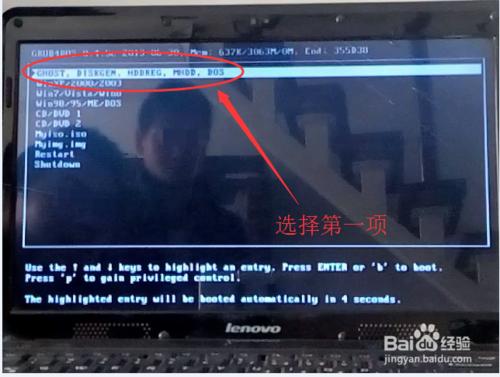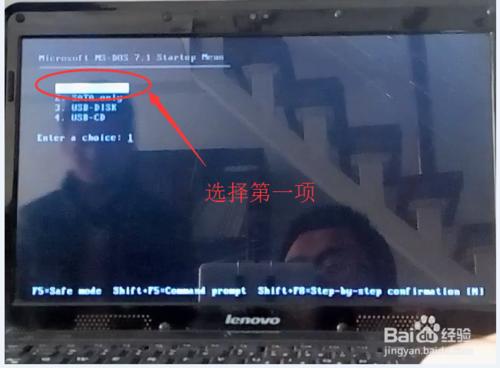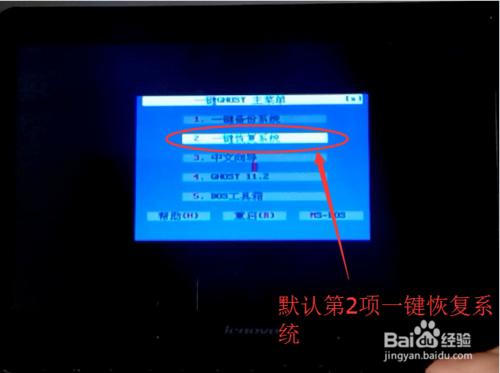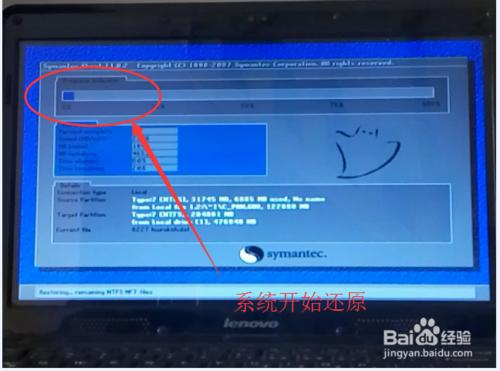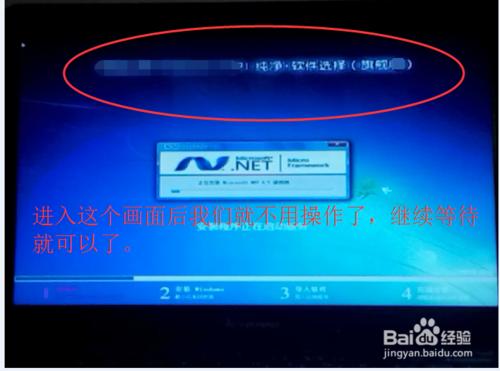- ogg是啥格式?ogg文件用啥軟件打開?
- 【已處理】mds文件用啥軟件打開?
- 電腦重裝系統(tǒng)(安裝系統(tǒng))用啥軟件好
- 換系統(tǒng)用啥軟件好,小魚一鍵重裝不會令你失望
- 一鍵重裝系統(tǒng)(安裝系統(tǒng))xp純凈版用啥軟件最
- xp系統(tǒng)開機(jī)重裝用啥軟件最容易,也適用于其他
- 老電腦系統(tǒng)重裝用啥軟件最好
- 極速重裝系統(tǒng)(安裝系統(tǒng))用啥軟件最好
- 完全重裝系統(tǒng)(安裝系統(tǒng))用啥軟件最好
- 4740g重裝系統(tǒng)(安裝系統(tǒng))用啥軟件最好
- thinkpad s230u 系統(tǒng)重裝用啥軟
- 用啥軟件可以全新重裝系統(tǒng)(安裝系統(tǒng))
推薦系統(tǒng)下載分類: 最新Windows10系統(tǒng)下載 最新Windows7系統(tǒng)下載 xp系統(tǒng)下載 電腦公司W(wǎng)indows7 64位裝機(jī)萬能版下載
用什么軟件可以一鍵裝win7系統(tǒng)呢
發(fā)布時(shí)間:2022-05-26 文章來源:xp下載站 瀏覽:
|
Windows 7,中文名稱視窗7,是由微軟公司(Microsoft)開發(fā)的操作系統(tǒng),內(nèi)核版本號為Windows NT 6.1。Windows 7可供家庭及商業(yè)工作環(huán)境:筆記本電腦 、平板電腦 、多媒體中心等使用。和同為NT6成員的Windows Vista一脈相承,Windows 7繼承了包括Aero風(fēng)格等多項(xiàng)功能,并且在此基礎(chǔ)上增添了些許功能。 最近就有用戶問win7之家小編用什么軟件可以一鍵裝win7系統(tǒng)呢?在網(wǎng)上有很多的軟件可以一鍵裝聯(lián)想win7旗艦版32位系統(tǒng),但是大家又怕網(wǎng)上的教程琳瑯滿目,讓我們無法抉擇,那用什么軟件可以一鍵裝win7系統(tǒng)呢?下面就是win7之家小編今天要給大家介紹的用什么軟件可以一鍵裝win7系統(tǒng)的內(nèi)容。 一鍵GHOST軟件的安裝 1.在這里強(qiáng)調(diào)一下買的是品牌機(jī)的用戶如果是買的時(shí)候就帶有系統(tǒng)的話不建議使用此方法安裝系統(tǒng),這種機(jī)器適合使用winpe進(jìn)行硬盤全格后重新安裝系統(tǒng)。首先百度下載一鍵GHOST軟件,下載圖中位置的就可以,當(dāng)然也可以去其他地方下載。下載后安裝包如圖二中所示。
用什么軟件可以一鍵裝win7系統(tǒng)圖1
用什么軟件可以一鍵裝win7系統(tǒng)圖2 2.雙擊安裝包,開始進(jìn)行安裝點(diǎn)擊下一步選擇我統(tǒng)一然后下一步,注意圖三我們選擇普通安裝,也可以使用快速安裝,我們這里為了截圖方便就使用了普通模式,第二個(gè)會讓等待的時(shí)間變少方便安裝。下面是選擇安裝位置我們最好選擇默認(rèn)位置,因?yàn)榘惭b完成后軟件也就不再存在了所以不用糾結(jié)安裝在哪里。安裝完成后桌面會出現(xiàn)如圖四種的圖標(biāo),OK軟件安裝完成。
用什么軟件可以一鍵裝win7系統(tǒng)圖3
用什么軟件可以一鍵裝win7系統(tǒng)圖4
用什么軟件可以一鍵裝win7系統(tǒng)圖5
用什么軟件可以一鍵裝win7系統(tǒng)圖6
安裝win7系統(tǒng) 首先我們解壓準(zhǔn)備好的win7系統(tǒng)iso壓縮文件,解壓后在文件夾中我們可以看到有GHO后綴的文件我們選擇占用空間最大的文件(看不到文件格式后綴的用戶可以看我的另外一篇經(jīng)驗(yàn)已引用),我們稍后會用到這個(gè)文件記住它在你電腦中的位置。 如何顯示文件格式后綴
用什么軟件可以一鍵裝win7系統(tǒng)圖7
用什么軟件可以一鍵裝win7系統(tǒng)圖8 打開我們的一鍵ghost軟件,我們看到提示我們備份,我們今天不備份主要是安裝win7所以我們選擇上方有向下箭頭名字是導(dǎo)入的文件夾圖標(biāo)點(diǎn)擊。在彈出的對話框中找到我們第一步中記錄的GHO文件位置,雙擊我們的文件,會提示警告框我們點(diǎn)擊確定,繼續(xù)彈出一個(gè)詢問狂是否保留被導(dǎo)入映像,如果想放著以后用選是,否則選否。做出選擇后我們看到屏幕左上角提示正在復(fù)制,我們耐心等待它復(fù)制完成。
用什么軟件可以一鍵裝win7系統(tǒng)圖9
用什么軟件可以一鍵裝win7系統(tǒng)圖10
用什么軟件可以一鍵裝win7系統(tǒng)圖11
用什么軟件可以一鍵裝win7系統(tǒng)圖12
用什么軟件可以一鍵裝win7系統(tǒng)圖13
用什么軟件可以一鍵裝win7系統(tǒng)圖14 復(fù)制完成后我們看到選項(xiàng)中一鍵恢復(fù)系統(tǒng)前面被點(diǎn)上藍(lán)點(diǎn)表明選中,右側(cè)的信息提示我們“你想回到xx年xx月xx日嗎?請點(diǎn)擊【恢復(fù)】”下面是映像信息,我們本次導(dǎo)入的是win7鏡像所以有2000多M,XP則是60m--700M,win7以我們點(diǎn)擊左下角的恢復(fù)按鈕,彈出提示框第一個(gè)是建議設(shè)置主頁我們點(diǎn)擊取消,第二個(gè)是提示電腦必須重啟我們點(diǎn)擊確定。
用什么軟件可以一鍵裝win7系統(tǒng)圖15
用什么軟件可以一鍵裝win7系統(tǒng)圖16
用什么軟件可以一鍵裝win7系統(tǒng)圖17 點(diǎn)擊確定后電腦開始重啟,進(jìn)入到一個(gè)黑色叫我們操作系統(tǒng)的黑色界面,我們選擇一鍵ghost點(diǎn)擊回車,進(jìn)入界面一路點(diǎn)回車,然后界面會進(jìn)入到一個(gè)飄著一個(gè)鬼魂的進(jìn)度條界面如圖六所示,我們開始漫長的等待。
用什么軟件可以一鍵裝win7系統(tǒng)圖18
用什么軟件可以一鍵裝win7系統(tǒng)圖19
用什么軟件可以一鍵裝win7系統(tǒng)圖20
用什么軟件可以一鍵裝win7系統(tǒng)圖21
用什么軟件可以一鍵裝win7系統(tǒng)圖22
用什么軟件可以一鍵裝win7系統(tǒng)圖23 進(jìn)度條完成后我們看到提示我們是否重啟我們選擇重啟,重啟后電腦開始進(jìn)入系統(tǒng)初始化界面,所有步驟都會自動開始我們只需要耐心的等待,直到自己進(jìn)入系統(tǒng)桌面本次系統(tǒng)安裝完成,操作描述看似復(fù)雜其實(shí)使用次數(shù)多了就很簡單了,希望能夠幫到大家。
用什么軟件可以一鍵裝win7系統(tǒng)圖24
用什么軟件可以一鍵裝win7系統(tǒng)圖25
用什么軟件可以一鍵裝win7系統(tǒng)圖26 以上就是小編給大家介紹的用什么軟件可以一鍵裝win7系統(tǒng)的內(nèi)容,大家都了解了嗎?如果還不知道用什么軟件可以一鍵裝win7系統(tǒng)的就要趕緊學(xué)習(xí)起來哦,好了,如果大家還想了解更多的資訊敬請關(guān)注windows7之家官網(wǎng)吧。 Windows 7簡化了許多設(shè)計(jì),如快速最大化,窗口半屏顯示,跳轉(zhuǎn)列表(Jump List),系統(tǒng)故障快速修復(fù)等。Windows 7將會讓搜索和使用信息更加簡單,包括本地、網(wǎng)絡(luò)和互聯(lián)網(wǎng)搜索功能,直觀的用戶體驗(yàn)將更加高級,還會整合自動化應(yīng)用程序提交和交叉程序數(shù)據(jù)透明性。 |